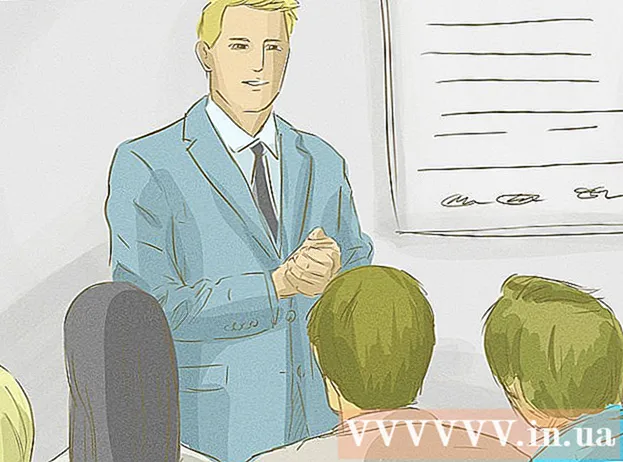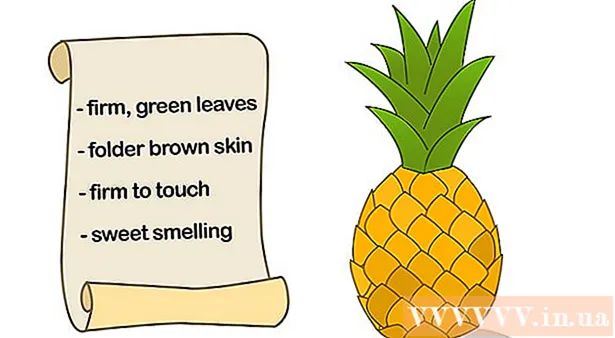Autor:
Gregory Harris
Erstelldatum:
13 April 2021
Aktualisierungsdatum:
1 Juli 2024

Inhalt
- Schritte
- Methode 1 von 2: Anwendungen von Drittanbietern
- Methode 2 von 2: Smart Switch-App (Samsung)
Beim Kauf eines neuen Telefons müssen Sie manchmal kurze Textnachrichten (SMS) von Ihrem alten Gerät übertragen. Im Google Play Store gibt es spezielle kostenlose Apps. Wenn Sie Samsung-Geräte verwenden, können Sie mit der Smart Switch-App von Samsung Nachrichten drahtlos zwischen Ihren Telefonen übertragen.
Schritte
Methode 1 von 2: Anwendungen von Drittanbietern
 1 Laden Sie die SMS-Backup-App auf Ihr erstes Android-Gerät herunter. Der schnellste Weg, um SMS zwischen Android-Telefonen zu übertragen, ist die Verwendung einer der Messaging-Apps. Es gibt viele ähnliche Programme im Google Play App Store. Es gibt keine offizielle Möglichkeit, SMS zu senden. Einige der bekanntesten kostenlosen Apps sind SMS Backup + und SMS Backup & Restore.
1 Laden Sie die SMS-Backup-App auf Ihr erstes Android-Gerät herunter. Der schnellste Weg, um SMS zwischen Android-Telefonen zu übertragen, ist die Verwendung einer der Messaging-Apps. Es gibt viele ähnliche Programme im Google Play App Store. Es gibt keine offizielle Möglichkeit, SMS zu senden. Einige der bekanntesten kostenlosen Apps sind SMS Backup + und SMS Backup & Restore.  2 Öffnen Sie die SMS-Backup-App. Starten Sie die App auf dem Gerät, von dem Sie Nachrichten kopieren möchten. Die Reihenfolge der Aktionen in den Programmen "SMS Backup +" und "SMS Backup & Restore" ist sehr ähnlich und wird in diesem Abschnitt des Artikels ausführlich behandelt.
2 Öffnen Sie die SMS-Backup-App. Starten Sie die App auf dem Gerät, von dem Sie Nachrichten kopieren möchten. Die Reihenfolge der Aktionen in den Programmen "SMS Backup +" und "SMS Backup & Restore" ist sehr ähnlich und wird in diesem Abschnitt des Artikels ausführlich behandelt.  3 Verbinden Sie Ihr Gmail-Konto (SMS Backup +). SMS Backup + sichert Nachrichten in Ihrem Gmail-Konto. Klicken Sie auf "Verbinden", um ein Konto auszuwählen. Verwenden Sie das Gmail-Hauptkonto für Ihr Android-Gerät, um den gesamten Wiederherstellungsprozess zu vereinfachen.
3 Verbinden Sie Ihr Gmail-Konto (SMS Backup +). SMS Backup + sichert Nachrichten in Ihrem Gmail-Konto. Klicken Sie auf "Verbinden", um ein Konto auszuwählen. Verwenden Sie das Gmail-Hauptkonto für Ihr Android-Gerät, um den gesamten Wiederherstellungsprozess zu vereinfachen.  4 Erstelle eine Sicherung. Klicken Sie in der ausgewählten Anwendung auf die Schaltfläche "Backup" und starten Sie den Backup-Vorgang.
4 Erstelle eine Sicherung. Klicken Sie in der ausgewählten Anwendung auf die Schaltfläche "Backup" und starten Sie den Backup-Vorgang.  5 Wählen Sie den Speicherort für die Sicherung aus (SMS Backup & Restore). SMS Backup & Restore erstellt eine lokale Sicherungsdatei mit Nachrichten, die auch im Cloud-Speicher gespeichert werden kann.
5 Wählen Sie den Speicherort für die Sicherung aus (SMS Backup & Restore). SMS Backup & Restore erstellt eine lokale Sicherungsdatei mit Nachrichten, die auch im Cloud-Speicher gespeichert werden kann. - Klicken Sie auf Lokale Sicherung und Hochladen, um einen Cloud-Speicherdienst auszuwählen oder die Datei per E-Mail an sich selbst zu senden.
- Aktivieren Sie das Kontrollkästchen "MMS-Nachrichten einschließen", um Gruppennachrichten sowie Nachrichten mit Anhängen wie Bildern einzuschließen.
 6 Warten Sie, bis der Vorgang abgeschlossen ist. Wenn Sie viele Nachrichten haben, kann der Kopiervorgang einige Zeit in Anspruch nehmen. Deaktivieren Sie das Kopieren von MMS-Nachrichten, wenn Sie sie nicht benötigen, um Zeit zu sparen.
6 Warten Sie, bis der Vorgang abgeschlossen ist. Wenn Sie viele Nachrichten haben, kann der Kopiervorgang einige Zeit in Anspruch nehmen. Deaktivieren Sie das Kopieren von MMS-Nachrichten, wenn Sie sie nicht benötigen, um Zeit zu sparen.  7 Übertragen Sie die Sicherungsdatei auf das neue Gerät (SMS Backup & Restore). Wenn SMS Backup & Restore auf dem ersten Gerät gesichert wird, muss die Datei auf das neue Android-Gerät übertragen werden. Wenn beim Backup eine lokale Datei erstellt wurde, verbinden Sie Ihr Smartphone mit Ihrem Computer und kopieren Sie die XML-Datei aus dem Ordner „SMSBackupRestore“ auf das neue Gerät. Wenn die Datei während der Erstellung in den Cloud-Speicher hochgeladen wurde, müssen Sie nichts tun.
7 Übertragen Sie die Sicherungsdatei auf das neue Gerät (SMS Backup & Restore). Wenn SMS Backup & Restore auf dem ersten Gerät gesichert wird, muss die Datei auf das neue Android-Gerät übertragen werden. Wenn beim Backup eine lokale Datei erstellt wurde, verbinden Sie Ihr Smartphone mit Ihrem Computer und kopieren Sie die XML-Datei aus dem Ordner „SMSBackupRestore“ auf das neue Gerät. Wenn die Datei während der Erstellung in den Cloud-Speicher hochgeladen wurde, müssen Sie nichts tun. - Wenn Sie Ihr Android-Gerät mit Ihrem Computer verbinden, finden Sie es im Computerfenster (Windows) oder auf Ihrem Desktop (Mac).Wenn Sie die XML-Datei auf ein neues Gerät kopieren, müssen Sie sie zum einfachen Abrufen im Stammverzeichnis ablegen.
 8 Installieren Sie die SMS-Backup-App auf Ihrem neuen Telefon. Nachdem Sie ein Backup erstellt haben, müssen Sie dieselbe Anwendung auf dem neuen Gerät installieren.
8 Installieren Sie die SMS-Backup-App auf Ihrem neuen Telefon. Nachdem Sie ein Backup erstellt haben, müssen Sie dieselbe Anwendung auf dem neuen Gerät installieren. - Wenn Sie SMS Backup + verwenden, verbinden Sie Ihr neues Gerät mit demselben Google-Konto.
 9 Klicken Sie auf "Wiederherstellen", um den Vorgang zu starten. Beide Anwendungen haben diese Schaltfläche auf dem Hauptbildschirm, die gedrückt werden muss.
9 Klicken Sie auf "Wiederherstellen", um den Vorgang zu starten. Beide Anwendungen haben diese Schaltfläche auf dem Hauptbildschirm, die gedrückt werden muss.  10 Wählen Sie die Datei aus (SMS Backup & Restore). Nachdem Sie den Wiederherstellungsprozess gestartet haben, müssen Sie die entsprechende Datei auswählen. Wenn Sie die Datei in den Gerätespeicher kopiert haben, verwenden Sie den Explorer. Wenn die Datei in den Cloud-Speicher hochgeladen wurde, drücken Sie die ⋮-Taste und wählen Sie den gewünschten Dienst aus der Liste aus.
10 Wählen Sie die Datei aus (SMS Backup & Restore). Nachdem Sie den Wiederherstellungsprozess gestartet haben, müssen Sie die entsprechende Datei auswählen. Wenn Sie die Datei in den Gerätespeicher kopiert haben, verwenden Sie den Explorer. Wenn die Datei in den Cloud-Speicher hochgeladen wurde, drücken Sie die ⋮-Taste und wählen Sie den gewünschten Dienst aus der Liste aus.  11 Wählen Sie Ihre Backup-Software als Ihre Standard-SMS-App aus. Bevor Sie mit der Wiederherstellung beginnen, müssen Sie das ausgewählte Programm als Standard-SMS-Anwendung installieren. Dies ist notwendig, um Nachrichten wiederherzustellen. Später kann das bekannte SMS-Programm wieder angewählt werden.
11 Wählen Sie Ihre Backup-Software als Ihre Standard-SMS-App aus. Bevor Sie mit der Wiederherstellung beginnen, müssen Sie das ausgewählte Programm als Standard-SMS-Anwendung installieren. Dies ist notwendig, um Nachrichten wiederherzustellen. Später kann das bekannte SMS-Programm wieder angewählt werden.  12 Warten Sie, bis die Nachrichten wiederhergestellt sind. Dies kann eine Weile dauern, insbesondere wenn Sie mit einer großen Datei arbeiten.
12 Warten Sie, bis die Nachrichten wiederhergestellt sind. Dies kann eine Weile dauern, insbesondere wenn Sie mit einer großen Datei arbeiten.  13 Setzen Sie Ihre gewohnte SMS-App auf die Standardeinstellungen zurück. Wenn alle Nachrichten wiederhergestellt sind, können Sie zum normalen Programm zum Anzeigen und Senden von SMS zurückkehren.
13 Setzen Sie Ihre gewohnte SMS-App auf die Standardeinstellungen zurück. Wenn alle Nachrichten wiederhergestellt sind, können Sie zum normalen Programm zum Anzeigen und Senden von SMS zurückkehren. - Starten Sie "Einstellungen".
- Klicken Sie unter Drahtlos & Netzwerke auf Mehr.
- Klicken Sie auf "Standard-SMS-App" und wählen Sie das gewünschte Programm aus.
Methode 2 von 2: Smart Switch-App (Samsung)
 1 Zweck des Programms. Die Smart Switch-App von Samsung wurde entwickelt, um Daten zwischen Samsung-Geräten zu übertragen, kann aber auch verwendet werden, um Daten von einem anderen Android-Gerät auf ein Samsung-Gerät zu übertragen. Nicht alle Samsung-Geräte werden vom Programm unterstützt. Die App funktioniert am besten, wenn Sie Daten zwischen Samsung-Geräten übertragen.
1 Zweck des Programms. Die Smart Switch-App von Samsung wurde entwickelt, um Daten zwischen Samsung-Geräten zu übertragen, kann aber auch verwendet werden, um Daten von einem anderen Android-Gerät auf ein Samsung-Gerät zu übertragen. Nicht alle Samsung-Geräte werden vom Programm unterstützt. Die App funktioniert am besten, wenn Sie Daten zwischen Samsung-Geräten übertragen.  2 Installieren Sie die Smart Switch Mobile-App auf beiden Geräten. Für den schnellen SMS-Versand muss dieses Programm auf beiden Smartphones installiert sein. Die App kann kostenlos im Google Play Store heruntergeladen werden. Normalerweise ist das Programm auf allen neuen Samsung-Geräten vorinstalliert.
2 Installieren Sie die Smart Switch Mobile-App auf beiden Geräten. Für den schnellen SMS-Versand muss dieses Programm auf beiden Smartphones installiert sein. Die App kann kostenlos im Google Play Store heruntergeladen werden. Normalerweise ist das Programm auf allen neuen Samsung-Geräten vorinstalliert. - Smart Switch Mobile funktioniert möglicherweise nicht auf Ihrem Android-Gerät. In diesem Fall sollte das zuvor beschriebene Nachrichtenübertragungsverfahren verwendet werden.
 3 Wählen Sie in beiden Programmen "Android-Gerät". Dadurch können sich die Geräte miteinander verbinden.
3 Wählen Sie in beiden Programmen "Android-Gerät". Dadurch können sich die Geräte miteinander verbinden.  4 Platzieren Sie die Geräte zehn Zentimeter voneinander entfernt. Smart Switch verwendet NFC für die Bluetooth-Konnektivität und beide Smartphones sollten für eine optimale Leistung nahe beieinander sein.
4 Platzieren Sie die Geräte zehn Zentimeter voneinander entfernt. Smart Switch verwendet NFC für die Bluetooth-Konnektivität und beide Smartphones sollten für eine optimale Leistung nahe beieinander sein.  5 Klicken Sie auf beiden Geräten auf "Start". Dann müssen Sie das sendende Gerät auswählen.
5 Klicken Sie auf beiden Geräten auf "Start". Dann müssen Sie das sendende Gerät auswählen.  6 Wählen Sie Ihr altes Telefon als "Sendegerät" aus.
6 Wählen Sie Ihr altes Telefon als "Sendegerät" aus. 7 Wählen Sie das neue Telefon als "Empfangsgerät".
7 Wählen Sie das neue Telefon als "Empfangsgerät". 8 Klicken Sie auf dem sendenden Gerät auf "Verbinden". Auf dem Bildschirm wird eine spezielle PIN angezeigt.
8 Klicken Sie auf dem sendenden Gerät auf "Verbinden". Auf dem Bildschirm wird eine spezielle PIN angezeigt.  9 Klicken Sie auf dem empfangenden Gerät auf Weiter. Geben Sie die PIN ein, wenn sich das Gerät nicht automatisch verbindet. Der Bildschirm zeigt eine Liste der Daten an, die für die Übertragung verfügbar sind.
9 Klicken Sie auf dem empfangenden Gerät auf Weiter. Geben Sie die PIN ein, wenn sich das Gerät nicht automatisch verbindet. Der Bildschirm zeigt eine Liste der Daten an, die für die Übertragung verfügbar sind.  10 Aktivieren Sie das Kontrollkästchen "Nachrichten" auf dem sendenden Gerät. Alle unnötigen Elemente können deaktiviert werden.
10 Aktivieren Sie das Kontrollkästchen "Nachrichten" auf dem sendenden Gerät. Alle unnötigen Elemente können deaktiviert werden.  11 Drücken Sie auf dem sendenden Gerät auf „Senden“ und auf dem empfangenden Gerät auf „Empfangen“. Nachrichten und andere ausgewählte Daten werden auf das neue Gerät übertragen.
11 Drücken Sie auf dem sendenden Gerät auf „Senden“ und auf dem empfangenden Gerät auf „Empfangen“. Nachrichten und andere ausgewählte Daten werden auf das neue Gerät übertragen.  12 Warten Sie auf die Meldung "Abgeschlossen". Bei erfolgreicher Übertragung wird eine Meldung angezeigt. Jetzt ist Ihre alte SMS auf Ihrem neuen Gerät verfügbar.
12 Warten Sie auf die Meldung "Abgeschlossen". Bei erfolgreicher Übertragung wird eine Meldung angezeigt. Jetzt ist Ihre alte SMS auf Ihrem neuen Gerät verfügbar.